• Filed to: Modifica PDF • Proven solutions
Come posso sostituire le pagine in un file PDF? Questa è un problema al quale potresti mentre gestisci i documenti PDF normalmente abbreviati come PDF. Dopo aver scorso il contenuto del file PDF potresti renderti conto che desideri modificare le pagine del file PDF. Cosa fare? Segui la guida qui di seguito.
PDFelement Pro è il software ideale per modificare e sostituire la pagina in un PDF grazie alle sue notevoli funzionalità. Permette di modificare e di annotare i testi dei file PDF. Anche la modifica delle immagini è molto semplice usando questo software in quanto offre opzioni come la sostituzione, l'estrazione e il ritaglio delle immagini, tutte cose che si fanno con pochi clic.
Perché Scegliere Questo Editor PDF:
Come puoi vedere PDFelement Pro dispone di una vasta gamma di opzioni di modifica che ti consentono di sostituire le pagine nel file PDF. Ecco i passi fondamentali su come sostituire le pagine di un PDF.
Quando si apre il programma appare una nuova finestra, che offre delle opzioni su cosa fare. Fai clic su "Apri File". Questo consente di importare file dal computer. Seleziona il file desiderato e fai clic su "Apri" per caricarlo.

Dopo aver caricato il file PDF potrai vederlo sul programma. Andare al lato destro del menu "Pagine". Si vedranno varie opzioni su inserire pagine, estrarre pagine, eliminare pagine e sostituire le pagine. Scorrere fino all'opzione "Sostituisci".
Da lì apparirà una nuova finestra che richiede di inserire le pagine che si desidera sostituire. Per esempio, è possibile sostituire la pagina 1- 10. Quindi fare clic sulla casella di sostituzione per trovare il file con cui si desidera sostituirlo.
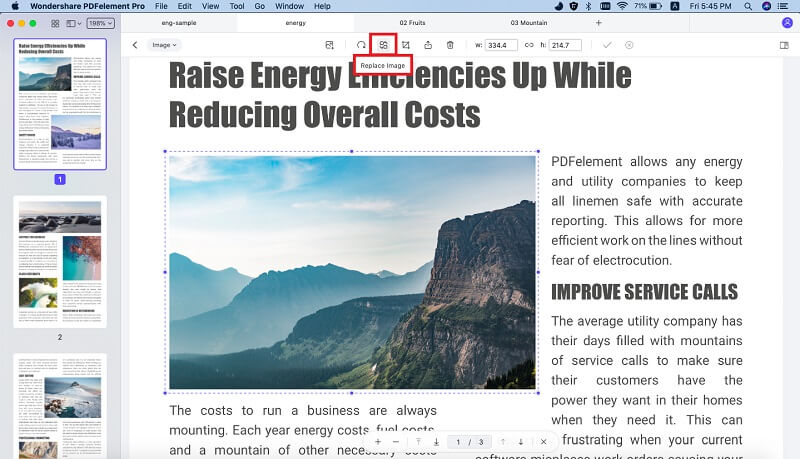
Dopo aver sostituito le pagine è ora possibile modificare i testi. Basta passare all'icona "Modifica" e cliccarci su. Quindi modifica direttamente i testi sul tuo PDF. È inoltre possibile modificare la dimensione del carattere, i testi, il corsivo, mettere il maiuscolo e molto altro ancora.

Per contrassegnare i testi nel file PDF occorrono solo pochi clic. Devi solo cliccare sull'icona "Commento". Quindi evidenziare il testo che si desidera sottolineare o apporre una nota. È possibile sul lato destro del programma. È anche possibile annotare il testo utilizzando frecce, linee ovali, caselle, callout e altre forme. Infine, salvare le modifiche quando si è finito di modificare il file PDF.

Fredo Russo